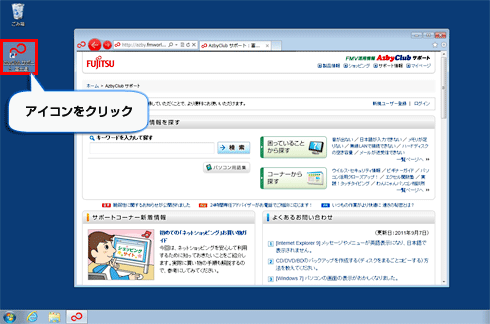操作(そうさ)の近道!デスクトップにショートカットを作ろう
2011/10/4 こうしん

パソコンのデスクトップ画面には、小さなイラストがたくさん並(なら)んでいるよね。このイラストのことを「アイコン」っていうよ。そして、プログラムを起動するためのアイコンのことを「ショートカットアイコン」っていうんだ。
FMVシリーズのパソコンなら、アイコンを1回クリック(マウスの左ボタンをおす)だけで起動するけど、パソコンの設定(せってい)によってはダブルクリック(マウスの左ボタンを2回おす)で起動する操作(そうさ)になっているよ。
ショートカットは、「近道」のこと。デスクトップから、いきなりプログラムを起動できるから、スタートメニューを表示(ひょうじ)して、プログラムを選ぶよりも、近道だよね。
今回は、よく使うプログラムのショートカットアイコンを作ってみるよ。
それからもう1つ、ホームページを開くためのショートカットアイコンも、作ってみるね。
デスクトップのアイコンをクリックまたはダブルクリックすると、よく見るホームページをすぐに開けるから、とっても便利だよ。
※ ここでの解説(かいせつ)では、Windows 7を使っています。
Windows Vista、Windows XPでも同じ操作(そうさ)で、プログラムやホームページのショートカットアイコンを作成できます。
プログラムをすばやく起動するショートカットを作る
- 「スタート」ボタンをクリックしたら、「すべてのプログラム」を選んでね。
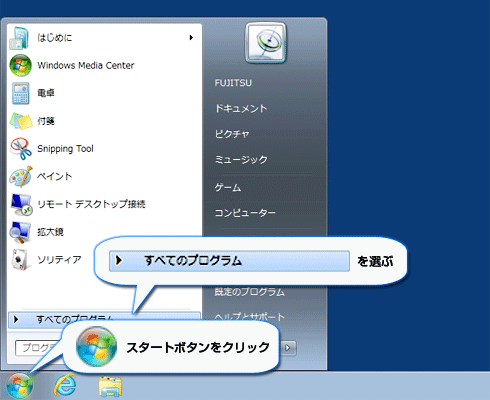
- よく使うプログラムの名前の上に、マウスの矢印をかさねてね。
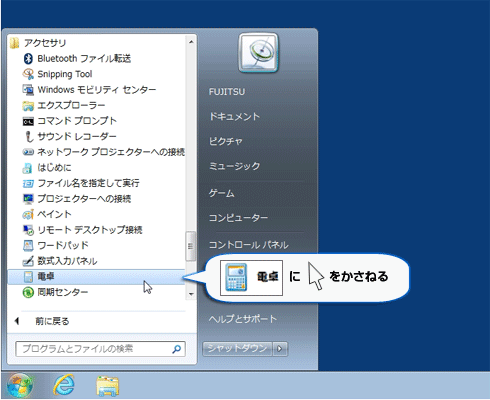
- キーボードの「Ctrl」キーをおしたまま、選んだプログラムのアイコンをドラッグして、デスクトップの上にドロップしたら、「Ctrl」キーをはなしてね。
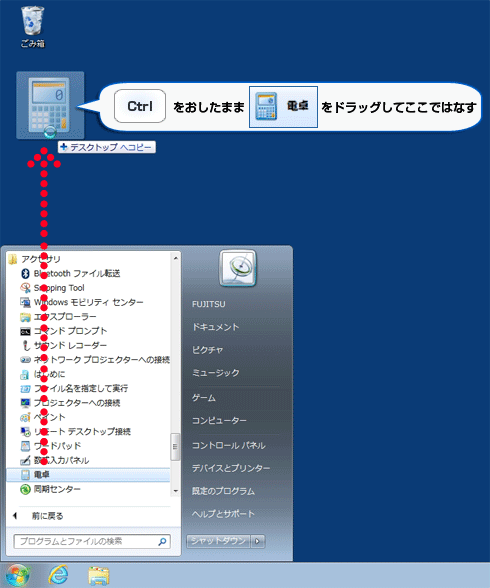
- デスクトップにショートカットアイコンができたかな?
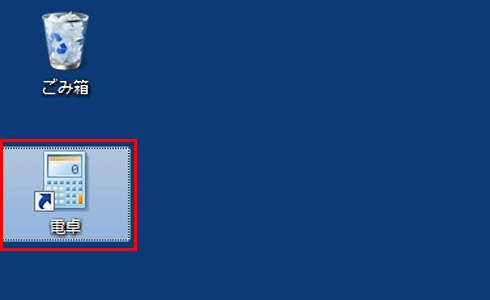
- できたアイコンをクリックまたはダブルクリックすると、プログラムをすばやく起動できるよ。
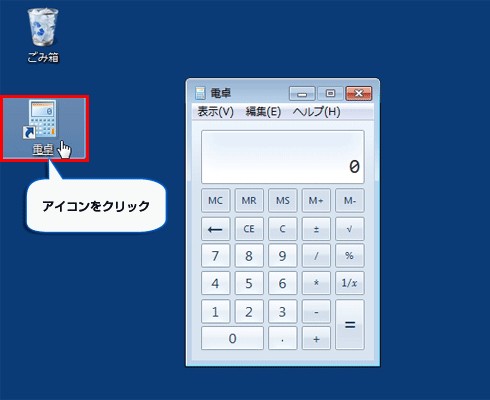
ホームページをすぐに開くショートカットを作る
- お気に入りのホームページを開いてね。ホームページのアドレス(URL)の左側にアイコンが表示(ひょうじ)されているのが、わかるかな?
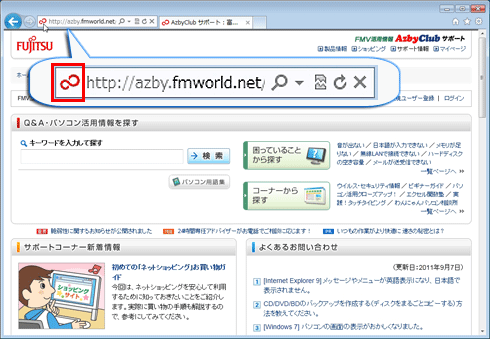
- アイコンをデスクトップまで、ドラッグ&ドロップしてね。
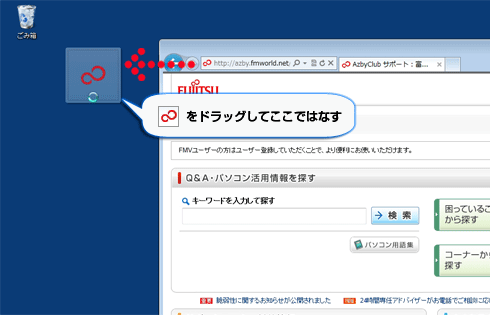
- デスクトップに、ショートカットアイコンができたかな?
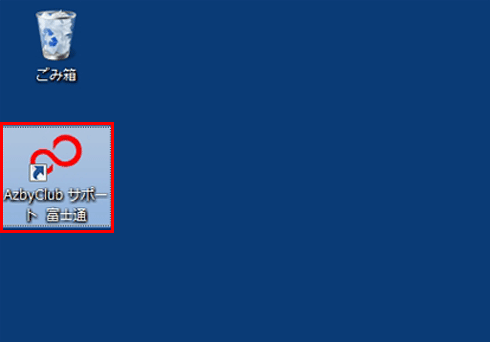
- このアイコンをクリックまたはダブルクリックするだけで、ホームページを見るソフトのInternet Explorerが起動して、お気に入りのホームページがすぐに開くよ。